2020 TOYOTA PROACE USB
[x] Cancel search: USBPage 357 of 430

357
Zvoľte „Weather“ (Počasie).
Stlačením tohto tlačidla zobrazíte základné informácie.
Stlačením tohto tlačidla zobrazíte podrobné meteorologické informácie.
Teplota zobrazená o 6:00 bude maximálna denná teplota.Teplota zobrazená o 18:00 bude minimálna nočná teplota.
Aplikácie
Konektivita
Stlačte Applications (Aplikácie) na zobrazenie hlavnej stránky.
Stlačením tlačidla „Connectivity“ (Konektivita) prejdite na funkcie CarPlay®, MirrorLinkTM alebo Android Auto.
Pripojenie smartfónov
pomocou rozhrania CarPlay®
Zásuvky USB
V závislosti od vybavenia nájdete ďalšie informácie o zásuvkách USB kompatibilných s aplikáciami CarPlay®, MirrorLinkTM aleboAndroid Auto v časti „Ergonómia a komfort“.
Synchronizácia smartfónu umožňuje používateľom zobraziť aplikácie kompatibilné s technológiou CarPlay®, MirrorLinkTM alebo Android Auto na displeji vozidla. V prípade technológie CarPlay® sa funkcia CarPlay® musí vopred aktivovať na smartfóne.Z dôvodu správneho fungovania procesu komunikácie medzi smartfónom a systémom je potrebné, aby bol smartfón vo všetkých prípadoch odblokovaný.Predpisy a normy sa neustále vyvíjajú, a preto vám odporúčame pravidelne aktualizovať operačný systém vášho smar tfónu, ako aj dátum a čas smartfónu a systému.Podporované modely smartfónov nájdete na webových stránkach značky pre vašu krajinu.
Pripojte kábel USB. Ak sa smartfón pripojí pomocou kábla USB, bude sa nabíjať.
Stlačte tlačidlo „Telephone“ (Telefón), aby sa zobrazilo rozhranie CarPlay®.
Alebo
Pripojte kábel USB. Ak sa smartfón pripojí pomocou kábla USB, bude sa nabíjať.
V systéme stlačením tlačidla „Applications“ (Aplikácie) zobrazíte hlavnú stránku.
Stlačením tlačidla „Connectivity“ (Konektivita) prejdete na funkciu CarPlay®.
Stlačením tlačidla „CarPlay“ zobrazte rozhranie CarPlay®.
Po pripojení kábla USB deaktivuje funkcia CarPlay® režim Bluetooth ® systému.
Ak sa kábel USBodpojí a následne znovu pripojí, keď je vypnuté zapaľovanie, systém sa automaticky neprepne do režimu Radio Media. Zmena zdroja sa bude musieť vykonať manuálne.
.
Toyota Pro Touch with navigation system
Page 358 of 430

358
Pripojenie smartfónov pomocou rozhrania MirrorLinkTM
Funkcia „MirrorLinkTM“ vyžaduje použitie kompatibilného smartfónu a kompatibilných aplikácií.
V systéme stlačením tlačidla „Applications“ (Aplikácie) zobrazíte hlavnú stránku.
Stlačením tlačidla „Connectivity“ (Konektivita) prejdete na funkciu MirrorLinkTM.
Stlačením tlačidla „MirrorLinkTM“ spustite aplikáciu v systéme.
V závislosti od smartfónu môže byť potrebné aktivovať funkciu „MirrorLinkTM“.
Pri tomto úkone sa zobrazia stránky, resp. okná s informáciami súvisiacimi s určitými funkciami.Potvrďte ich, aby ste mohli uskutočniť a potom ukončiť pripojenie.
Po pripojení sa zobrazí stránka s aplikáciami vopred stiahnutými do smartfónu a kompatibilnými s technológiou MirrorLinkTM.
Na okraji zobrazenia funkcie MirrorLinkTM sú dostupné jednotlivé zdroje zvuku, ktoré si môžete zvoliť pomocou dotykových tlačidiel na hornej lište.Do jednotlivých ponúk sa kedykoľvek dostanete pomocou príslušných tlačidiel.
V závislosti od kvality siete môže byť potrebné určitý čas počkať, kým budú aplikácie dostupné.
Pripojenie smartfónov
pomocou rozhrania Android
Auto
Funkcia „Android Auto“ vyžaduje použitie kompatibilného smartfónu a aplikácií.
Pri tomto úkone sa zobrazia stránky, resp. okná s informáciami súvisiacimi s určitými funkciami.Potvrďte ich, aby ste mohli uskutočniť a potom ukončiť pripojenie.
Na okraji zobrazenia Android Auto sú dostupné jednotlivé možnosti zdrojov zvuku, ktoré si môžete zvoliť pomocou dotykových tlačidiel na hornej lište.Do jednotlivých ponúk sa kedykoľvek dostanete pomocou príslušných tlačidiel.
V režime Android Auto je deaktivovaná funkcia zobrazenia ponúk krátkym stlačením displeja tromi prstami.
V závislosti od kvality siete môže byť potrebné určitý čas počkať, kým budú aplikácie dostupné.
Počas pripojenia smartfónu k systému sa odporúča aktivovať pripojenie Bluetooth® smartfónu.
Pripojte kábel USB. Ak sa smartfón pripojí pomocou kábla USB, bude sa nabíjať.
Pripojte kábel USB. Ak sa smartfón pripojí pomocou kábla USB, bude sa nabíjať.
Aplikácie vozidla
Stlačte Applications (Aplikácie) na zobrazenie hlavnej stránky.
Stlačením tlačidla „Vehicle spps“ (Aplikácie vozidla) zobrazíte domovskú stránku aplikácií.
V systéme stlačením tlačidla „Applications“ (Aplikácie) zobrazíte hlavnú stránku.
Stlačením tlačidla „Connectivity“ (Konektivita) prejdite na funkciu „ Android Auto“.
Stlačením tlačidla „Android Auto“ spustíte aplikáciu v systéme.
Toyota Pro Touch with navigation system
Page 361 of 430

361
Potvrďte stlačením tlačidla „OK“.
Príjem rádia môže ovplyvniť používanie neschválených elektrických zariadení, ako je napríklad nabíjačka USB pripojená do 12 V zásuvky.Vonkajšie prostredie (kopce, budovy, tunely, parkoviská, podzemné priestory a pod.) môže znemožniť príjem, a to aj v režime RDS. Tento jav je pri šírení rozhlasových vĺn bežný a v žiadnom prípade nepredstavuje poruchu audiosystému.
Uloženie rádiostanice do
pamäte
Vyberte stanicu alebo frekvenciu.(pozrite si príslušnú kapitolu).
Stlačte tlačidlo „Presets“ (Predvoľby).
Stanicu uložíte do pamäte dlhým stlačením jedného z tlačidiel.
Zmena vlnového pásma
Stlačením tlačidla Radio Media (Rádio médiá) zobrazte hlavnú stránku.
Pre zmenu vlnového pásma stlačte tlačidlo „Band…“ (Pásmo) v pravej hornej časti displeja.
Aktivácia/deaktivácia služby RDS
Stlačením tlačidla Radio Media (Rádio médiá) zobrazte hlavnú stránku.
Stlačením tlačidla „OPTIONS“ (Možnosti) prejdete na vedľajšiu stránku.
Zvoľte „Radio settings“ (Nastavenia r ádia).
Zvoľte „General“ (Všeobecné).
Aktivujte/deaktivujte „Station tracking“ (Sledovanie stanice).
Potvrďte stlačením tlačidla „OK“.
Aktivované RDS umožňuje vďaka sledovaniu frekvencie počúvanie tej istej stanice. Za určitých podmienok však nie je možné zabezpečiť sledovanie frekvencie stanice pomocou RDS, pretože rozhlasové stanice nemajú 100 % pokrytie signálom na celom území danej krajiny. To vysvetľuje stratu príjmu stanice na prechádzanej trase.
Zobrazovanie textových
informácií
Funkcia „Rozhlasové textové informácie“ umožňuje zobrazovať správy vysielané rozhlasovou stanicou, ktoré sa týkajú rozhlasového vysielania alebo prehrávanej skladby.
Stlačením tlačidla Radio Media (Rádio médiá) zobrazte hlavnú stránku.
Stlačením tlačidla „OPTIONS“ (Možnosti) prejdete na vedľajšiu stránku.
Zvoľte „Radio settings“ (Nastavenia r ádia).
Zvoľte „General“ (Všeobecné).
Aktivujte/deaktivujte „Display radio text“ (Zobrazovanie textových informácií).
Potvrďte stlačením tlačidla „OK“.
Počúvanie dopravných
správ
Funkcia TA (Traffic Announcement) uprednostňuje počúvanie dopravných výstražných správ. Aby ste ju mohli aktivovať, potrebujete dobrý príjem rádiostanice vysielajúcej tento typ správ. Hneď, ako sa začne vysielať dopravné spravodajstvo, počúvané médium sa automaticky vypne, aby bolo možné počúvať dopravné spravodajstvo. Médium sa začne opäť prehrávať, hneď, ako skončí vysielanie spravodajstva.
Zvoľte položku „Announcements“ (Správy).
Aktivujte/deaktivujte položku „Traffic announcement“ (Dopravné správy).
Stlačením tlačidla „OK“ potvrdíte.
.
Toyota Pro Touch with navigation system
Page 362 of 430

362
Rádio DAB (Digital Audio
Broadcasting)
Digitálne rádio vysielajúce z
terestriálneho vysielača
Digitálne rádio vám umožní počúvanie vo vyššej kvalite.Rôzne „multiplexy/skupiny“ umožňujú vybrať si z rádiostaníc zoradených v abecednom poradí.
Stlačením tlačidla Radio Media (Rádio médiá) zobrazte hlavnú stránku.
Stlačením tlačidla „Band“ (Pásmo) v pravej hornej časti displeja zobrazte voľbu vlnového pásma DAB.
Sledovanie DAB/FM
„DAB“ nepokrýva 100 % územia.V prípade zníženej kvality digitálneho signálu umožní funkcia „ Automatické sledovanie DAB-FM“ ďalej počúvať tú istú stanicu vďaka automatickému prepnutiu na príslušnú analógovú stanicu „FM“ (ak je k dispozícii).
Stlačením tlačidla Radio Media (Rádio médiá) zobrazte hlavnú stránku.
Stlačením tlačidla „OPTIONS“ (Možnosti) prejdete na vedľajšiu stránku.
Zvoľte „Radio settings“ (Nastavenia r ádia).
Zvoľte „General“ (Všeobecné).
Aktivujte/deaktivujte „FM- DAB tracking“ (Sledovanie FM/DAB).
Aktivujte/deaktivujte „Station tracking“ (Sledovanie stanice).
Stlačte tlačidlo „OK“.
Ak je aktivované automatické sledovanie „DAB-FM“ k prepnutiu na analógové rádio „FM“ môže dôjsť s niekoľko sekundovým oneskorením a niekedy sa zmení aj hlasitosť.Po opätovnom dosiahnutí optimálnej kvality digitálneho signálu systém automaticky prepne späť na „DAB“.
Ak počúvaná stanica „DAB“ nie je dostupná v pásme „FM“ (možnosť „DAB/FM“ zvýraznená šedou farbou), alebo ak nie je aktivované „ Automatické sledovanie DAB/FM“, zvuk sa pri nedostatočnej kvalite digitálneho signálu vypne.
Médiá
Zásuvka USB
Vsuňte kľúč USB do zásuvky USB alebo pripojte periférne zariadenie USB do zásuvky USB pomocou vhodného kábla (nedodaný).
Z dôvodu ochrany systému nepoužívajte rozbočovač USB.
Systém vytvára zoznamy prehrávaných súborov (v dočasnej pamäti). Počas pr vého pripojenia môže tento proces tr vať v rozmedzí od niekoľkých sekúnd až po niekoľko minút.Potrebný čas čakania je možné skrátiť znížením počtu nehudobných súborov, ako aj počtu priečinkov v danom zariadení.Zoznamy prehrávaných súborov sa aktualizujú po každom vypnutí zapaľovania alebo pripojení USB kľúča. Zoznamy sa ukladajú do pamäte: ak v nich nie sú vykonané zmeny, bude čas následného načítania kratší.
Toyota Pro Touch with navigation system
Page 363 of 430
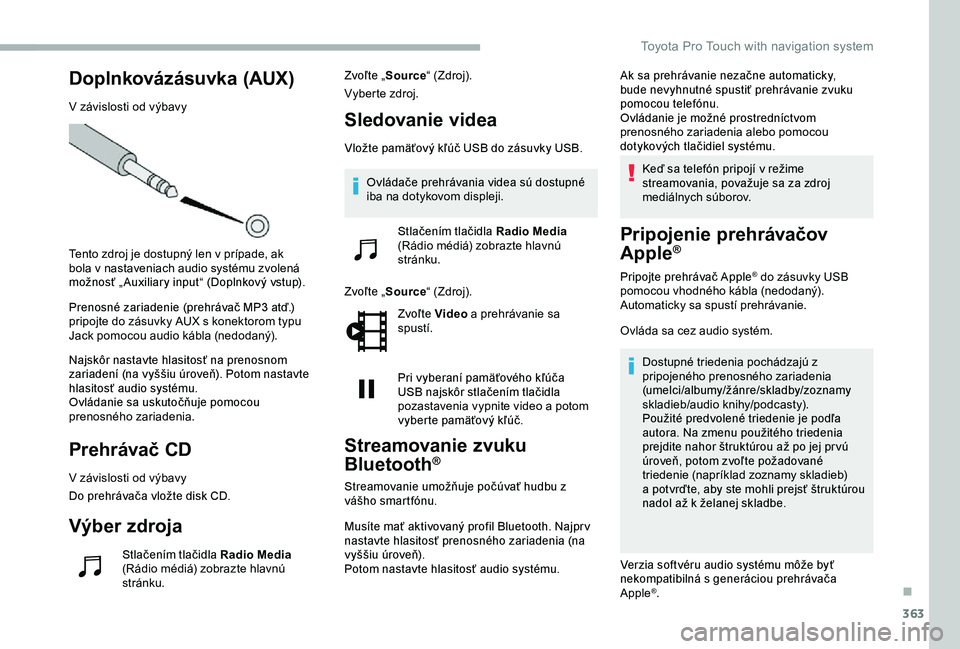
363
Doplnkovázásuvka (AUX)
V závislosti od výbavy
Tento zdroj je dostupný len v prípade, ak bola v nastaveniach audio systému zvolená možnosť „ Auxiliary input“ (Doplnkový vstup).
Prenosné zariadenie (prehrávač MP3 atď.) pripojte do zásuvky AUX s konektorom typu Jack pomocou audio kábla (nedodaný).
Najskôr nastavte hlasitosť na prenosnom zariadení (na vyššiu úroveň). Potom nastavte hlasitosť audio systému.Ovládanie sa uskutočňuje pomocou prenosného zariadenia.
Prehrávač CD
V závislosti od výbavy
Do prehrávača vložte disk CD.
Výber zdroja
Stlačením tlačidla Radio Media (Rádio médiá) zobrazte hlavnú stránku.
Zvoľte „Source“ (Zdroj).
Vyberte zdroj.
Sledovanie videa
Vložte pamäťový kľúč USB do zásuvky USB.
Zvoľte „Source“ (Zdroj).
Zvoľte Video a prehrávanie sa spustí.
Pri vyberaní pamäťového kľúča USB najskôr stlačením tlačidla pozastavenia vypnite video a potom vyberte pamäťový kľúč.
Streamovanie zvuku
Bluetooth®
Streamovanie umožňuje počúvať hudbu z vášho smartfónu.
Musíte mať aktivovaný profil Bluetooth. Najpr v nastavte hlasitosť prenosného zariadenia (na vyššiu úroveň).Potom nastavte hlasitosť audio systému.
Ak sa prehrávanie nezačne automaticky, bude nevyhnutné spustiť prehrávanie zvuku pomocou telefónu.Ovládanie je možné prostredníctvom prenosného zariadenia alebo pomocou dotykových tlačidiel systému.
Keď sa telefón pripojí v režime streamovania, považuje sa za zdroj mediálnych súborov.
Pripojenie prehrávačov
Apple®
Pripojte prehrávač Apple® do zásuvky USB pomocou vhodného kábla (nedodaný).Automaticky sa spustí prehrávanie.
Ovláda sa cez audio systém.
Dostupné triedenia pochádzajú z pripojeného prenosného zariadenia (umelci/albumy/žánre/skladby/zoznamy skladieb/audio knihy/podcasty).Použité predvolené triedenie je podľa autora. Na zmenu použitého triedenia prejdite nahor štruktúrou až po jej pr vú úroveň, potom zvoľte požadované triedenie (napríklad zoznamy skladieb) a potvrďte, aby ste mohli prejsť štruktúrou nadol až k želanej skladbe.
Verzia softvéru audio systému môže byť nekompatibilná s generáciou prehrávača Apple®.
Ovládače prehrávania videa sú dostupné iba na dotykovom displeji.
Stlačením tlačidla Radio Media (Rádio médiá) zobrazte hlavnú stránku.
.
Toyota Pro Touch with navigation system
Page 364 of 430

364
Informácie a odporúčania
Systém podporuje veľkokapacitné ukladacie zariadenia USB zariadenia BlackBerry® alebo prehrávače Apple® pripojené prostredníctvom zásuviek USB. Adaptačný kábel sa nedodáva.Zariadenia sa ovládajú pomocou ovládacích pr vkov audio systému.Ostatné periférne zariadenia, ktoré po pripojení systém nerozpozná, sa musia zapojiť do prídavnej zásuvky pomocou kábla Jack (nedodaný) alebo prostredníctvom streamingu Bluetooth, podľa kompatibility.
Z dôvodu ochrany systému nepoužívajte rozbočovač USB.
Audio zariadenie prehráva audio súbory s formátom „.wma“, „.aac“, „.flac“, „.ogg“, „.mp3“ s prenosovou rýchlosťou medzi 32 Kb/s a 320 Kb/s.Podporuje tiež súbory s variabilnou bitovou rýchlosťou VBR (Variable Bit Rate).Nie je možné prehrávať žiadne iné typy súborov (.mp4 a pod.).Súbory typu „.wma“ musia zodpovedať štandardu wma 9.Podporované vzorkovacie frekvencie sú 32, 44 a 48 kHz.
Odporúča sa, aby názvy súborov neboli dlhšie ako 20 znakov a neobsahovali žiadne špeciálne znaky (napr.: « » ? . ; ù), aby nedošlo k problémom pri prehrávaní alebo zobrazení.
Používajte výhradne kľúče USB vo formáte FAT32 (File Allocation Table).
Pre zabezpečenie správneho použitia sa odporúča použiť originálny kábel USB prenosného zariadenia.
Prehrávač CD (v závislosti od výbavy).Aby bolo možné prehrať napálený disk CDR alebo CDRW, pri napaľovaní disku CD uprednostnite štandardy ISO 9660 úrovne 1, 2 alebo Joliet.Ak je disk napálený v inom formáte, je možné, že prehrávanie nebude prebiehať správne.Na jednom disku sa odporúča vždy používať rovnaký štandard napaľovania s najnižšou možnou rýchlosťou (maximálne 4×), aby sa dosiahla optimálna kvalita zvuku.V špecifickom prípade CD s viacerými sekciami sa odporúča použitie štandardu Joliet.
Telefón
Spárovanie telefónu
Bluetooth®
Aktivujte funkciu Bluetooth telefónu a skontrolujte, či je „viditeľný pre všetky zariadenia“ (konfigurácia telefónu).
Postup pomocou telefónu
Zvoľte si názov systému v zozname nájdených zariadení.
V systéme potvrďte požiadavku na pripojenie telefónu.
Na dokončenie spárovania, bez ohľadu na to, aký postup ste použili (z telefónu alebo zo systému), overte a potvrďte zhodne zobrazený kód v systéme a telefóne.
Postup pomocou systému
Stlačením tlačidla Telephone (Telefón) zobrazte hlavnú stránku.
Stlačte tlačidlo „Bluetooth search“ (Vyhľadávanie Bluetooth).
Alebo
Toyota Pro Touch with navigation system
Page 368 of 430

368
Stlačením tlačidla „OPTIONS“ (Možnosti) prejdete na vedľajšiu stránku.
Výberom „Email“ zobrazíte zoznam s p r áv.
Vyberte záložku „Received“ (Prijaté), „Sent“ (Odoslané) alebo „Not read“ (Neprečítané).
Zvoľte si správu vybranú z niektorého zo zoznamov.
Konfigurácia
Audio nastavenia
Stlačením tlačidla Settings (Nastavenia) zobrazte hlavnú stránku.
Zvoľte „Audio settings“ (Nastavenia zvuku).
Zvoľte „Ambiences“ (Zvukové prostredia).
Alebo
„Position“ (Rozloženie zvuku).
Alebo
„Sound“ (Zvuk).
Alebo
„Voice“ (H l a s).
Alebo
„Ringtone“ (Zvonenie).
Stlačením tlačidla „OK“ uložíte nastavenia.
Vyváženie/rozloženie zvuku (alebo priestorové rozloženie pomocou systému Arkamys©) je spôsob spracovania zvuku, ktorý umožňuje prispôsobiť kvalitu zvuku počtu cestujúcich vo vozidle.Dostupné je len v konfigurácii predných a zadných reproduktorov.
Zvukové nastavenia Ambience (Zvukové prostredie) (6 voliteľných prostredí) a Bass (Basy), Medium (Stredy) a Tr e b l e (Výšky) sú odlišné a nezávislé pre každý zdroj zvuku.Aktivujte alebo deaktivujte „Loudness“.Nastavenia pre „Position“ (Rozloženie zvuku) (All passengers (Všetci cestujúci), Driver (Vodič) a Front only (Iba vpredu)) sú spoločné pre všetky zdroje.Aktivujte alebo deaktivujte „Touch tones“ (Odozva dotykového displeja), „Volume linked to speed“ (Hlasitosť v závislosti od rýchlosti vozidla) a „Auxiliary input“ (Vstup pre externý zdroj).
Integrované audio: systém Sound Staging Arkamys© optimalizuje rozloženie zvuku v interiéri vozidla.
Nastavenie profilov
Stlačením tlačidla Settings (Nastavenia) zobrazte hlavnú stránku.
Stlačením tlačidla „Play“ (Prehrať) prehráte správu.
Prístup k „Email“ (e-maily) závisí od kompatibility smartfónu a integrovaného systému.
Stlačením tlačidla „OPTIONS“ (Možnosti) prejdete na vedľajšiu stránku.
Zvoľte „Setting of the profiles“ (Nastavenia profilov).
Zvoľte „Profile 1“, „Profile 2“, „Profile 3“ alebo „Common profile“ (Spoločný profil).
Stlačte toto tlačidlo a zadajte názov profilu pomocou virtuálnej klávesnice.
Potvrďte stlačením tlačidla „OK“.
Ak chcete vložiť profilovú fotografiu, stlačte toto tlačidlo.
Vložte pamäťový kľúč USB obsahujúci fotografiu do zásuvky USB.Vyberte fotografiu.
Stlačením tlačidla „OK“ potvrdíte prenos fotografie.
Opätovným stlačením tlačidla „OK“ uložíte nastavenia.
Toyota Pro Touch with navigation system
Page 373 of 430

373
O TÁ Z K AODPOVEĎRIEŠENIE
Prehrávanie môjho kľúča USB začne po veľmi dlhom čase (približne po 2 až 3 minútach).Niektoré súbory dodané súčasne s kľúčom môžu výrazne spomaliť prístup k prehrávaniu kľúča (10 -násobok uvádzaného času).
Vymažte súbory dodané súčasne s kľúčom a obmedzte počet podpriečinkov v súborovej štruktúre kľúča.
Disk CD sa vždy vysunie alebo sa neprehráva.Disk CD je otočený naopak, nemožno ho načítať, neobsahuje zvukové súbory alebo obsahuje zvukové súbory formátu, ktorý audio systém nedokáže rozpoznať.Disk CD bol napálený vo formáte, ktorý nie je kompatibilný s prehrávačom (udf atď.).Disk CD je chránený systémom proti nelegálnemu kopírovaniu, ktorý audio systém nedokáže rozpoznať.
Skontrolujte, či je disk CD vložený do prehrávača správnou stranou nahor.Skontrolujte stav disku CD: disk CD nemožno prehrať, ak je príliš poškodený. Ak sa jedná o napálený disk CD, skontrolujte jeho obsah: pozrite si odporúčania v časti „ Z V U K“.Prehrávač diskov CD audio systému neprehráva disky DVD.V dôsledku nedostatočnej kvality audio systém nenačíta niektoré napálené disky CD.
Médiá
Nenachádzam niektoré rádiostanice v zozname prijímaných staníc.Názov rádiostanice sa mení.
Stanica už možno nie je zachytená alebo zmenila svoj názov v zozname.Niektoré rádiostanice vysielajú namiesto svojich názvov iné údaje (napr. názov skladby).Systém interpretuje tieto údaje ako názov stanice.
Stlačte tlačidlo „Update list“ (Aktualizovať zoznam) vo vedľajšej ponuke „Radio stations“ (Rozhlasové stanice).
.
Toyota Pro Touch with navigation system